如何在 excel 中执行韦尔奇 t 检验
比较两个独立组之间均值的最常见方法是使用双样本 t 检验。然而,该检验假设两组之间的方差相等。
如果您认为两组之间的方差不相等,则可以使用Welch t 检验,它是双样本 t 检验的非参数等效项。
本教程介绍如何在 Excel 中执行 Welch t 检验。
示例:Excel 中的韦尔奇 t 检验
在此示例中,我们将比较 12 名使用考试准备手册准备考试的学生与 12 名未使用考试准备手册的学生的成绩。
使用以下步骤执行 Welch’t t 检验,以确定两组之间的平均考试成绩是否存在差异。
第 1 步:输入数据。
首先,将考试结果输入两列:
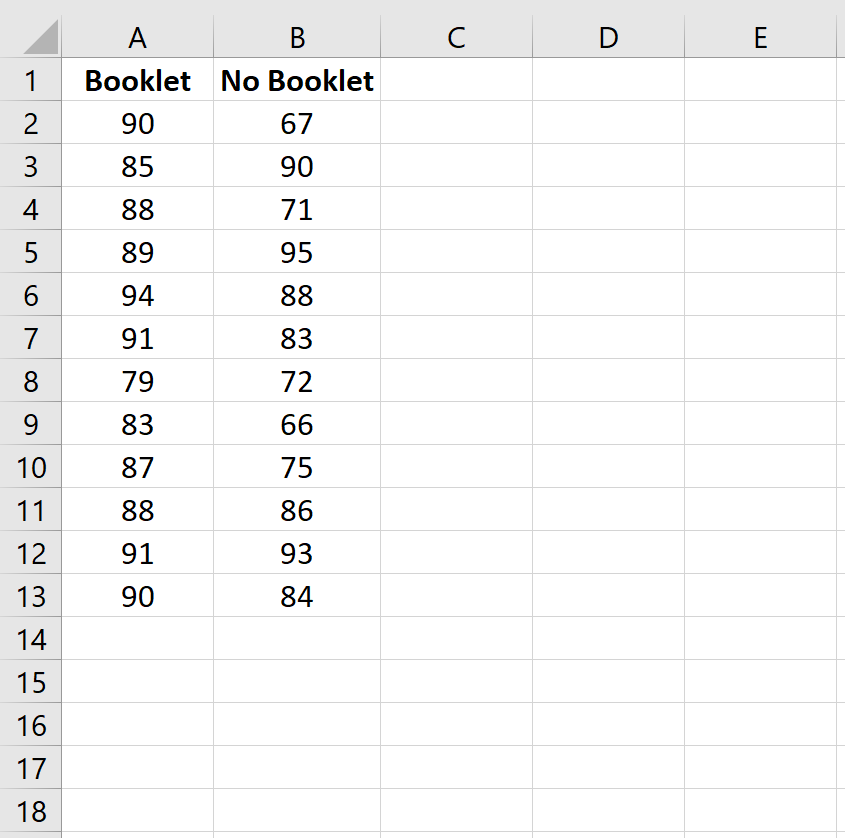
步骤 2:执行韦尔奇 t 检验。
在 Excel 的顶部功能区上,转到“数据”选项卡,然后单击“数据分析” 。如果您没有看到此选项,则必须首先安装免费的分析工具库软件。

单击“数据分析”后,将出现一个新窗口。选择t 检验:假设方差不等的两个样本,然后单击“确定” 。
在新窗口中,输入变量 1和变量 2的数据值范围,包括它们的组标签。对于假设平均差,输入 0。选中标签旁边的框。将Alpha设置为 0.05。对于输出范围,选择您想要显示测试结果的单元格。然后单击“确定” 。
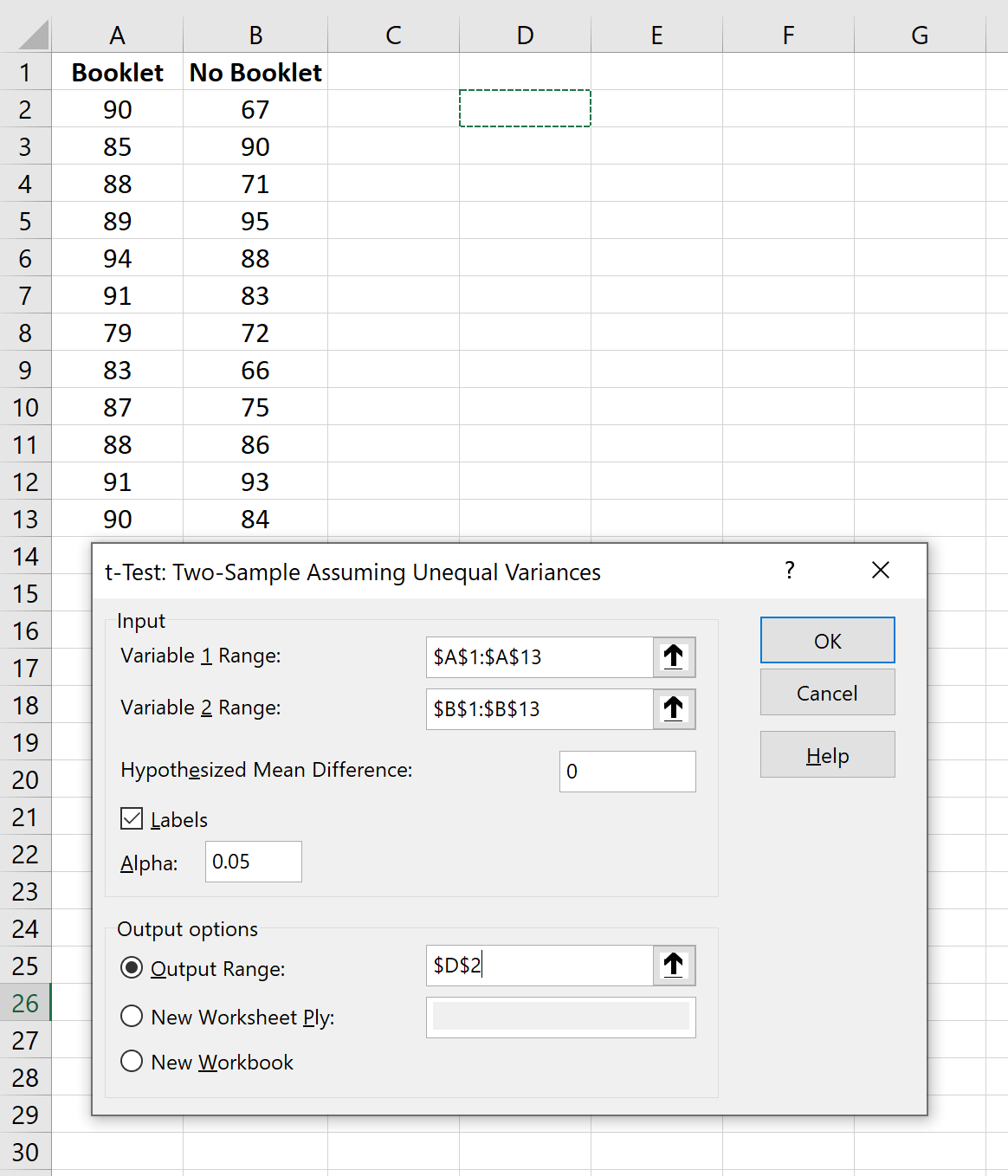
自动出现以下输出:
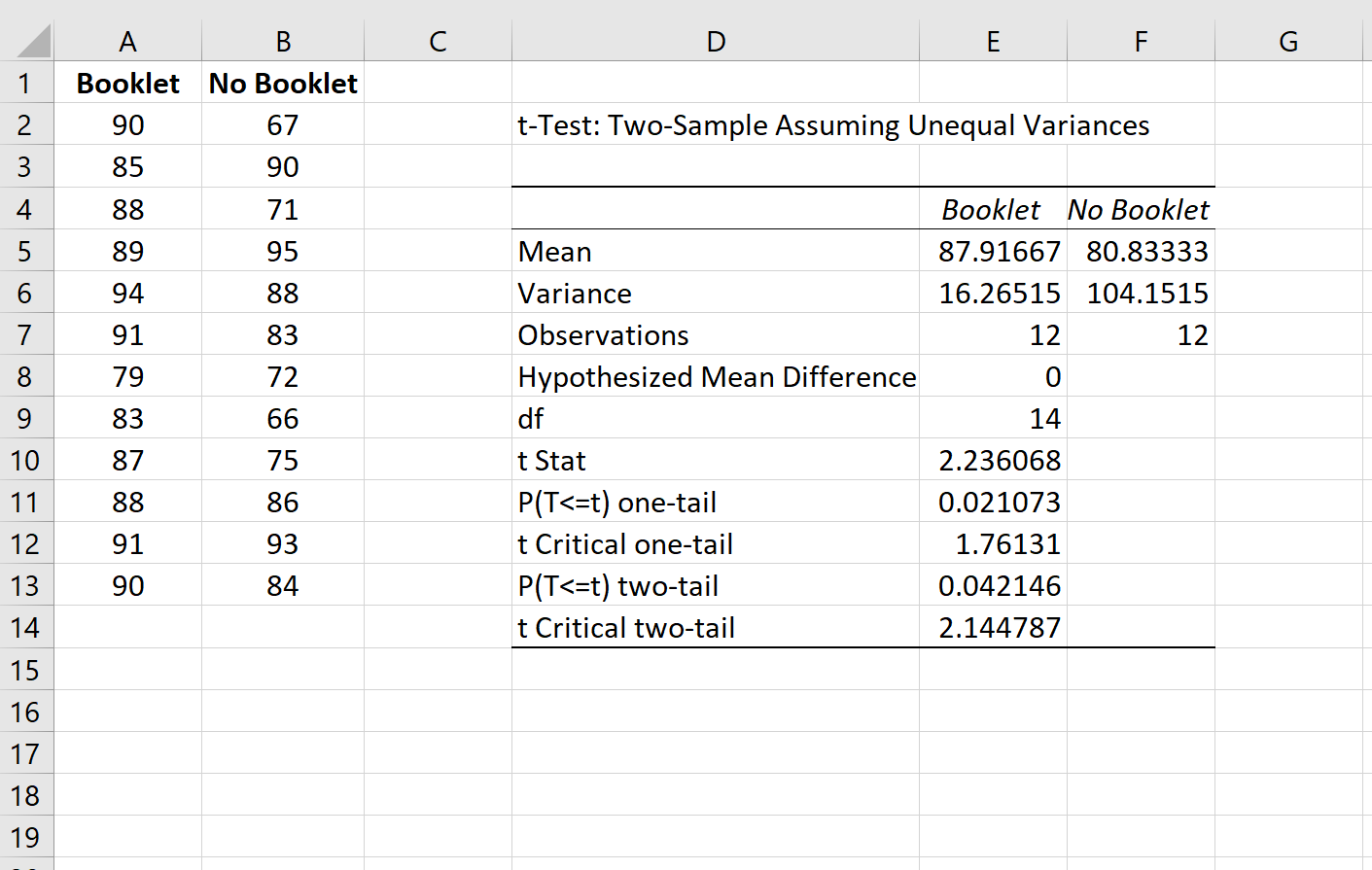
以下是如何解释结果:
- 平均分:每组考试的平均分。
- 方差:各组考试成绩的方差。
- 观察结果:每组的样本量。
- 假设平均差:在检验的原假设中使用的平均差。
- df:用于检验统计量的自由度,计算公式为 n 1 + n 2 – 2。
- t Stat:测试的测试统计量。
- 单侧 P(T<=t):与单侧检验的检验统计量相关的 p 值。忽略这一点,因为我们正在执行双尾测试。
- P(T<=t) 双尾:与双尾检验的检验统计量相关的 p 值。由于该值小于 0.05,我们将拒绝原假设并得出结论:两组之间的平均考试成绩在 α = 0.05 水平上存在统计显着差异。
第三步:报告结果。
最后,我们想报告韦尔奇 t 检验的结果。以下是如何执行此操作的示例:
进行韦尔奇 t 检验,以确定使用考试准备手册准备考试的学生组和未使用考试准备手册的学生组之间的考试成绩是否存在统计学上的显着差异。两组的样本量均为 12 名学生。
Welch 的 t 检验显示,两组之间的平均考试成绩存在统计学显着差异(t=2.236,p=0.0421)。